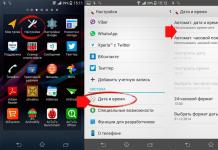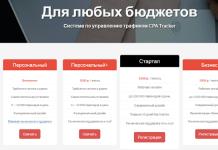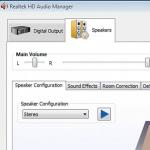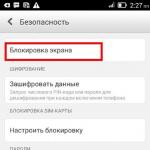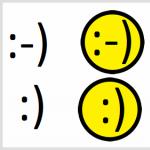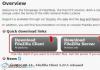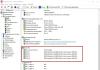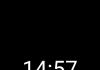Практически у каждого владельца принтера рано или поздно появляется вопрос – как обнулить картридж Epson? Им не задаются разве что те, кто не жалеет денег на покупку новых картриджей.
Очевидно, что каждая компания, которая занимается производством принтеров и расходников для них, старается устранить возможность самостоятельной повторной заправки картриджа.С этой целью чипы, установленные на печатающих головках, заранее программируются на выполнение определенного количества процедур по печати. Соответственно, после того как данное число достигается, принтер начинает требовать замены картриджа. Даже дозаправка расходника не избавит вас от проблемы.
Как обнулить чипы на картриджах Epson?

Перед тем как приступать к работе, стоит ознакомиться с важным замечанием:
- Отключение отслеживания уровня чернил приводит к потере гарантии производителя на принтер.
- Подобная манипуляция не обнуляет счётчик чернил: принтер просто перестаёт блокировать печать, не отображая показания по заполненности картриджа.
- В нескольких моделях принтеров уровень чернил определяется также посредством фотодатчика, и если чернила в картридже действительно закончатся - печать будет заблокирована даже при отключенном цифровом счётчике. Так что картридж требуется своевременно дозаправить.
Обнуление картриджей Epson – основные этапы
Если на ПЗК вашего принтера есть специальная кнопка обнуления, просто выведите каретку устройства для замены и нажмите эту кнопку, не отпуская, на 5-7 секунд.
- Если ваш картридж не оборудован такой кнопкой, но имеет на чипе два маленьких круглых контакта, размещенных друг от друга на расстоянии около миллиметра, процедура обнуления будет несколько другой. Начните с извлечения выбранного для обнуления ПЗК согласно инструкции к принтеру. Затем возьмите плоскую отвертку и замкните эти контакты.
- Если ПЗК на вашем печатающем устройстве не имеет ни кнопки обнуления, ни двух контактов в верхней части чипа, обнулить его можно следующим образом. Достаньте его из принтера и сразу верните обратно на место. Таким образом, обнуление произойдет в автоматическом режиме.
- Независимо от того, каким способом вы провели обнуление картриджа, завершающим этапом должно быть подтверждение процесса замены картриджа на панели принтера и сама заправка. Это поможет избежать завоздушивания головки, которое может возникнуть в случае, если действительный уровень чернил в картридже закончится еще до того, как вы решите его обнулить.

Для СНПЧ (систем непрерывной подачи чернил) идеальным решением проблемы обнуления чипов является их замена на самообнуляющиеся авто чипы - они вставляются вместо оригинальных картриджей и при каждом выключении-включении принтера сбрасываются на 100% уровень чернил. Первые такие чипы появились в начале 2003 года в США, а теперь их можно найти и в СНГ.
Актуально для Epson S22, SX125, SX130.
1. Нажмите кнопку "капля", каретка встанет в позицию замены;
2. Не вынимая картридж
, снова нажмите кнопку "капля";
3. Каретка начнет бегать, при этом чипы не обнулятся;
4. Когда каретка остановится, опять нажмите кнопку "капля";
5. Каретка укажет какой картридж закончился и выйдет в положение замены;
6. Вытащите этот картридж и вставьте обратно;
7. Нажмите кнопку "капля", начнется прокачка чернил, после чего картриджи будут опознаны!
________________________________________
Для принтеров и МФУ без кнопки "капля".
- Начинаете процесс замены картриджей - с принтера или с компьютера, при этом каретка с картриджами сначала показывает какие картриджи менять, а потом встанет в позицию замены картриджей. Чтобы каретка перемещалась, нужно нажимать "далее" на принетере или компьютере;
- Когда каретка с картриджами встанет в позицию замены - картриджи не вытаскивать ;
- Каретка начнет бегать, при этом чипы не обнулятся;
- Когда каретка остановится, опять повторите пункт 1;
- Каретка укажет какой картридж закончился и выйдет в положение замены;
- Вытащите этот картридж и вставьте обратно;
- Нажмите кнопку "далее", начнется прокачка чернил, после чего картриджи будут опознаны!
Для цветных картриджей нужно выполнить только пункты 1, 5, 6, 7
Если вы уже довольно давно пользуетесь системой непрерывной подачи чернил, то вас вряд ли удивит заявление принтера о том, что чернила закончились, хотя резервуары еще полные. Если же вы только недавно поставили на свой принтер систему НПЧ, спешим вас заверить, что и с принтером, и с системой непрерывной подачи чернил все в порядке. А для того чтобы продолжить печать, нужно потратить не более трех минут , а если делать эту процедуру повторно, то и того быстрее.
Итак, в чем же причина столь странного поведения принтера?
Дело в том, что принтер, по сути, "не знает", что вы установили на него СНПЧ и продолжает думать, что работает с маленькими картриджами, чей объем не превышает семи миллилитров. Поэтому, как только вы израсходуете 7 мл чернил, принтер будет сообщать вам, что краски нет вовсе. Понятно, что в этом случае аппарат будет настаивать на замене картриджа. На панели принтера будет мигать надоедливая "капелька", а на экран компьютера без конца будет выводиться напоминающее сообщение.
Все что нужно для восстановления нормальной работы принтера - обнулить чип . О том, как это сделать, и пойдет речь ниже.
- Нажав один раз на кнопку "капля" на панели вашего принтера, вы, таким образом, выведете каретку в режим замены картриджа.
- Когда каретка переместится в нужное положение, вам станет доступна кнопка зеленного цвета. Нажмите эту кнопку и удерживайте в течение пяти секунд.
- Вновь нажмите кнопку "капля" для возвращения каретки в исходное положение. Если кнопка при этом не перестала мигать, повторите операцию. Но теперь подержите кнопку зажатой несколько дольше.
Вот, в принципе, и все. После этого принтер немного погоняет печатную головку из стороны в сторону, пошумит и через пару секунд будет полностью готов к работе . Причем, если печать не была завершена, принтер возобновит ее с того же места, позволив вам избежать брака.
Вся вышеописанная процедура применима к абсолютному большинству печатающих устройств, но есть и исключения. Это, к примеру, принтеры, имеющие специальный отсек для картриджей, такие как Артисан 700-800 или РХ700-800. В случае с такими принтерами достаточно просто открыть крышку и удержать заветную кнопку.
С другой стороны, некоторые аппараты серии Workforce, а иногда и Артисаны просят снять блокировку с датчика открытой крышки. Еще реже встречаются принтеры, обнулить картриджи которых можно через опцию "замена картриджей вручную".
А что если не вышло?
Если вы сделали все без ошибок, принтер будет печатать, не беспокоя вас до тех пор, пока один из картриджей не израсходует очередные 7 мл чернил. Если же, принтер не печатает, следует попробовать следующее:
- вновь установите каретку в положение замены картриджа;
- выньте картриджи и поместите их на место, пока не услышите щелчок;
- вновь зажмите клавишу обнуления;
- смените батарейки, если такие есть.
Возможно, еще не сталкивались с такой ситуацией, когда принтер нагло заявляет, о том, что в нем закончились чернила и наотрез отказывается печатать. Хотя прекрасно видно, что чего-чего, а чернил еще предостаточно. Сразу хотим вас предупредить, с вашим принтером все нормально, и для того, чтобы «вернуть его к жизни», вам придется потратить менее 3-х минут, возможно, даже меньше одной минуты.
Но обо всем по порядку. Причина, по которой принтер отказывается работать, кроется в программном окончании чернил - принтер верит, что он работает не с СНПЧ в 100 мл, а с маленькими, 7 мл, картриджами. Поэтому каждые израсходованные 7 мл чернил принтер будет воспринимать как закончившийся картридж и, естественно, будет требовать смены картриджа - будет мигать капелька, будет выводиться сообщение на экран ПК и экран, если он есть, самого принтера.
Для того чтобы продолжить печать, вам необходимо обнулить чип. Мы подробно расскажем, как это делать.
1. Выведите каретку в положение смены картриджей. Для этого нажмите кнопку «капля». Последовательность действий: старт, стоп, ОК (если есть монитор - 1 раз), ожидаем перемещения в необходимое нам положение. Нажмите столько раз, сколько нужно, чтобы каретка вышла в нужное положение.
2. Удерживайте выступ и нажмите кнопку, которая находится на выступе зеленого цвета. Удерживаем нажим 5 секунд. В шестицветных печатающих устройствах - 2 выступа, но лишь один с кнопкой; в 4-цветных - один из выступов с проводками, второй - с кнопкой.
3. Нажмите кнопку капля. Последовательность действий: старт, стоп, ОК.
Все. После этой процедуры принтер немного пошумит, погоняет печатающую головку то вправо, то влево - и успокоится. Устройство распознает чернильные картриджи, и если печать не была закончена, то принтер самостоятельно продолжит работу с того места, где была сделана остановка.
Это в общих чертах, но есть и некоторые частные случаи. Так, например, для ТХ700-800, РХ700-800, Артисан 700-800МФУ и ряда других принтеров с картриджами, которые расположены в отсеке для картриджей, необходимо просто открыть крышку принтера и зажать кнопку.
А некоторые Артисаны и устройства серии Workforce требуют снять блокиратор с датчика открытой крышки, чтобы каретка была установлена в положение замены. В некоторых частных случаях нужно все делать через настройки принтера и выбирать опцию «замена картриджей вручную».
Если вы все сделали правильно, то принтер не будет беспокоить вас до тех пор, пока вы не израсходуете еще столько же чернил. Если процедура не помогла, то:
Нужно еще раз установить каретку в положение смены картриджей;
- вынуть картриджи из каретки и опять установить их на место; должен прозвучать щелчок;
- еще раз нажимаем кнопку обнуления чипа;
- нажимаем ОК или кнопку с каплей (зависит от модели принтера);
- меняем батарейки, если такие присутствуют.
И еще, если у вас принтер от компании
Зачем обнулять картридж, думаю понятно всем=). Чтобы не разориться на дорогущих родных расходниках. В интернете и на рынках сейчас много достойных чернил, которые вполне конкурентоспособны. А то что принтер будет засоряться - это неизбежно. Нужно больше печатать или выбирать себе что-то другое, хотя, по опыту скажу, что C42 стилусы прекрасно печатают даже через месяц простоя на украинских чернилах.
Данный сабж актуален больше для принтеров старого поколения, где 3-5 цветов были объеденены в единый корпус, и сам картридж располагал верхними отверстиями, удобными для заправки шприцом. С приходом эры раздельных цветов не надо заливать чернила в типовые картриджи (всё равно они текут), лучше воспользоваться СНПЧ или перезаправляемыми болванками , и то и другое имеет самообнуляемый авто-чип.
Собственно, есть два пути сбросить блок микросхемок:
После соединения контактов ЧИПа с контактами ресеттера, он автоматически определяет модель и цвет картриджа и записывает в ЧИП начальные показания уровня чернил.
После этого принтер опознаёт картридж, как новый, что позволяет после заправки пустого картриджа, использовать его повторно. Данную процедуру можно выполнять многократно по мере окончания чернил в картридже.
- спец-софтом (смотрим в правой нижней части экрана "Полезные ресурсы")
1) Работает напрямую с CSIC в картриджах принтеров Epson Stylus.Плюсы и минусы.
2) Сброса и перепрошивка любых чипов с помощью дополнительного устройства.
3) Позволяет "заморозить" внутренние счетчики чернил.
4) Сбросить внутренние счетчики чернил (даже с пустыми картриджами).
5) Отдельная прочистка цветной и ч/б головок для всех моделей струйных принтеров Epson, режим форсированной прочистки.
6) Поддержка замены картриджей "на горячюю".
7) Сброс счетчика слитых чернил (памперса), даже если он уже переполнен.
8) Поддержка более 100 различных моделей принтеров Epson.
В случае обнулителя вы сегда гарантированно можете сбросить значение счетчика микросхемки - это плюс. Минус - не ко всем картриджам удобно подступиться этим маленьким устройством (как у С42, потребуется сноровка), и, сам процесс сброса подразумевает процедуру выемки-установки картриджа, что, собствеено, расходует вновь ресурс микросхемы и сокращает длительность беззаботной печати. Ну вы поняли...
С программкой проще: запускаете, выбираете соответствующую опцию (по цвету или все вместе), вуаля, готово. Есть и минус, не все микросхемы (тот же упомянутый С42) можно обнулить (хорошо обнуляется у меня 895 Photo), для таких чипов сгодится только функция "заморозки" (позволяет сохранять и востанавливать определённые значения микросхемы). В дополнение к последнему: "обнулительный" софт в работоспособном состоянии пока обнаружен только для ОС семейства Windows.